如何修复“503 服务暂时不可用”错误?
已发表: 2023-04-19当您的网站启动并运行时,它可以吸引数十万访问者。
您吸引的访客越多,您获得的收入就越多。
但是您的网站抛出 503 错误,您不知道该怎么办。 游客正在离开。 SEO 受到影响。 收入在下降。
然而,一切并没有丢失。 您可以立即启动并运行您的网站。
多年来,我们已成功帮助多家网站修复“503服务暂时不可用”错误。
我们将向您展示您需要采取的确切步骤,以从您的站点中删除此错误。 您还将了解如何防止错误再次发生。
503服务暂时不可用是什么意思?
长答案简而言之:服务器过载导致您的网站抛出 503 服务器暂时不可用错误。
服务器是托管您的网站的地方。 把它想象成你的房子建在上面的一块土地。 如果房子很重,而下面的土地是沼泽地,你的家就会像一副纸牌一样倒塌。
同样,如果您在无法处理流量高峰等活动的服务器上构建站点,则会引发错误。
这就引出了一个问题——您的网站到目前为止还不错; 那么为什么服务器现在不能处理您的活动呢?
让我们看看您的服务器过载的可能原因:
- 更新或安装插件或主题,甚至是核心
- 流量突然飙升
- 行为不当的自定义代码片段
1.更新或安装插件、主题或核心
当您更新或安装插件、主题或核心到您的 WordPress 网站时,您实际上是在要求您的服务器执行一项任务。 如果您的服务器已经忙于处理其他任务,它将不堪重负并停止响应。 它会抛出 503 错误。
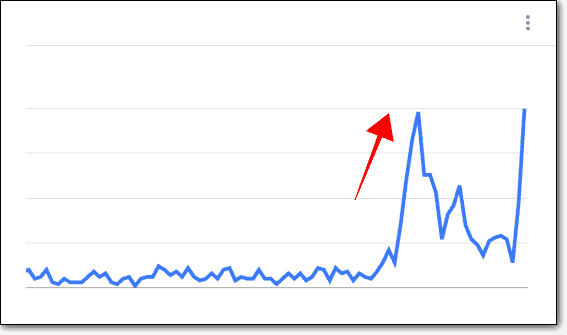
2.流量突然激增
如果您的站点开始接收比正常情况下更多的流量,服务器也可能会抛出错误。 也许有人在某处提到了您的网站,因此人们涌向您的网站。 或者您的网站受到某种类型的黑客攻击,称为 DDoS。 在这种类型的攻击中,黑客将虚假流量发送到您的网站以试图淹没您的网站。
通常,每次访问者访问您的站点并打开一个页面时,您的服务器都会启动并为访问者的浏览器提供该页面。 但是,如果服务器的任务过载,那么向访问者提供页面就变得很有挑战性了。 页面加载需要一段时间。 结果,您的访问者将体验到一个缓慢的网站。
当过多的访问者同时登陆网站时,服务器会不堪重负并抛出 http 503 错误。
3.行为不当的自定义代码片段
自定义代码可帮助您以任何您想要的方式设计网站。 但是使用错误的自定义代码可能会引发“503 服务暂时不可用”错误。
当您将自定义代码添加到您的站点时,您是在要求您的服务器以某种方式在您的站点上显示数据。 如果代码错误,则说明您给出了错误的指令。 当服务器试图理解代码片段时,它变得不知所措并抛出错误。
如何修复“503 服务暂时不可用”错误?
503 错误可以以多种不同的方式出现。 一些 503 错误变体如下:
- HTTP 错误 503
- HTTP 服务器错误 503
- 503服务不可用
- 错误 503 服务不可用 WordPress
- 503 服务暂时不可用 WordPress
- 错误 503 达到服务的最大线程数
- 由于维护停机或容量问题,服务器暂时无法为您的请求提供服务。 请稍后再试。
无论错误消息是什么,修复方法都是一样的。
了解原因可以轻松找到解决方案。 如果您知道导致错误的原因,请直接转到相应的解决方案。
例如,如果您在安装新插件时出现错误,则该插件就是罪魁祸首。 直接跳转到我们向您展示如何停用插件的地方,即使您无法访问管理仪表板。
如果您不知道导致错误的原因,请从本节开始。
如果您知道错误的原因
1.回滚导致错误的更新
如果您在更新插件、主题或核心后立即开始遇到错误,那么更新就是导致错误的原因。
如果您有权访问管理仪表板,您需要做的就是将软件回滚到以前的版本。
安装并激活WP Rollback插件。 它将帮助您将任何插件或主题降级到以前的版本。 要回滚核心,请使用WP Downgrade插件。
如果您无权访问管理仪表板,则需要手动回滚更新。 这需要您转到后端并访问您的 WordPress 文件。 以下指南将帮助您做到这一点。
- 回滚 WordPress 插件
- 回滚 WordPress 主题
- 回滚 WordPress 核心
请确保您遵循的是手动方法,而不是涉及插件的方法。 你不能安装插件,记得吗?
降级后,打开站点,检查错误是否消失。 如果没有,请清除缓存并再次检查。 如果问题仍然存在,则更新不是导致错误的原因。 让我们跳到本节找出导致错误的原因。
2.停用导致错误的插件或主题
如果错误在您激活新插件或主题后立即出现,则您需要停用它。
如果您有权访问 WordPress 仪表板,停用很容易。 这是去的问题:
→ Plugins > Installed Plugins > 然后点击出现在插件正下方的 Deactivate 按钮,或者
→ 外观 > 主题 > 单击主题,然后选择删除。
如果主题处于活动状态,则您需要在您的站点上激活不同的主题。 然后继续删除以前活动的主题。
但如果您无权访问该站点,则需要手动停用插件和主题。 就是这样:
第 1 步:在本地计算机上下载并安装 Filezilla。 打开它并使用 FTP 凭据将其连接到您的网站。
如果您没有 FTP 凭据,那么本指南和这些视频将帮助您获取它们。
如果您以前从未使用过 Filezilla,并且不太确定如何使用 FTP 凭据连接到 Filezilla,请观看此视频。

第 2 步:建立连接后,远程站点面板将开始填充文件夹。 使用面板,导航到 –
- public_html > wp-content > 插件
- public_html > wp-content > 主题
如果单击文件夹,您应该能够看到站点上安装的所有插件和主题。 导航到您要停用的那个,然后执行以下步骤:
→ 右键单击插件或主题并选择选项重命名。
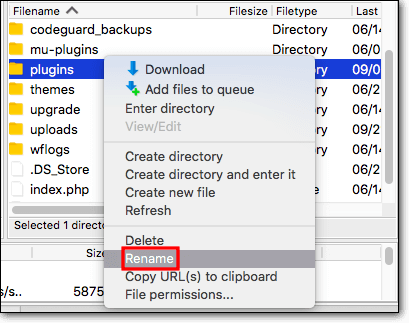
→ 在软件名称中添加文本“.deactivate”。 关闭窗口。 该软件将被停用。

→ 现在检查您的网站,看看错误是否消失了。 如果没有,请清除缓存并再次检查。 如果问题仍然存在,请尝试下一节中的解决方案。
如果你不知道原因
1. 采取措施应对交通高峰
“503 Service Temporarily Unavailable”错误可能是由您网站上的流量激增引起的。
检查 Google Analytics,看看您的网站是否获得了比平时更多的流量。 如果是,那就是错误的原因。
问题是:为什么流量突然激增?
> 举办折扣或赠品活动
您举办过某种吸引很多人的赠品或不可抗拒的折扣活动吗? 也许由于媒体提及等原因,您的网站人气突然飙升。
那太棒了! 但是您的服务器让您失望了。 要利用访客数量的增加,请升级您的托管计划。 具有更多资源的更好的服务器应该能够处理流量。
> DDoS 和暴力攻击
有不同类型的黑客攻击。 在 DDoS 攻击中,黑客发送虚假流量来淹没您的服务器,导致您的网站关闭并抛出 503 错误。
通常,进行 DDoS 攻击是为了打倒大品牌。 但黑客也以较小的网站为目标来勒索赎金。 只有在网站所有者付款后,他们才会停止访问。 值得检查一下您是否收到了勒索邮件。 这将有助于确定您是否正在遭受 DDoS 攻击。
要减轻 DDoS 攻击,您需要本指南 –如何阻止 DDoS 攻击
另一个原因可能是黑客试图进入您的网站。 他们在您的登录页面上发起了多个请求,以尝试不同的用户名和密码组合,从而导致流量激增。 这称为蛮力攻击。
通过本指南了解如何防止暴力攻击 – WordPress 暴力攻击。
2. 一个一个停用插件和主题
该错误可能是由插件或主题引起的。 通常,插件或主题不会突然引起问题。 只有当您在您的网站上更新它们或添加全新的插件或主题时,您才会遇到此类问题。
如果您有活动日志,则可以查明是否有人安装了新软件或更新的软件。
如果不这样做,请停用所有插件和主题以检查它们是否是罪魁祸首。
您无法访问 WordPress 管理区域,因此您需要转到网站的后端。 您需要采取的步骤是:
> 禁用插件
第 1 步:在本地计算机上下载并安装 Filezilla。 使用 FTP 凭据将其连接到您的网站。
如果您没有 FTP 凭据,那么本指南和这些视频将帮助您获取它们。
如果您从未使用过 Filezilla,并且不太确定如何使用 FTP 凭据连接到 Filezilla,请按照本视频中的说明进行操作。

第 2 步:建立连接后,远程站点面板将开始填充。 在该面板中,导航至 –
- public_html > wp-content > 插件
右键单击插件文件夹并选择重命名。 将文件夹重命名为plugins.deactivate 。 这将禁用您网站上的所有插件。

第 3 步:现在返回您的站点,检查它是否仍在抛出“503 错误 WordPress”。 如果是,请清除缓存并再次检查。
如果问题仍然存在,则转到下一个解决方案,即禁用主题。
但如果问题已解决,那么我们建议您找出是哪个插件出了问题。
第 4 步:返回 plugins 文件夹并将其重命名回 plugins 。
第 5 步:现在打开文件夹并重命名第一个插件。 只需将“ .deactivate”添加到插件名称即可。

返回并检查您的网站。 这是导致错误的插件吗? 如果没有,请继续重命名插件。 在某个时候,错误将消失。 您最后重命名的插件是导致错误的插件。 为确保您不会再次遇到该错误,您可能需要删除该插件,寻找替代品,或者如果您离不开该插件,请写信给他们的支持。
确保将其余插件重命名为它们的原始名称,否则它们将无法工作。
> 禁用主题
排除插件后,检查主题。 主题的调试过程与您对插件所做的不同。 禁用所有主题将使您的网站没有主题,并会导致您的网站抛出错误: “错误:主题目录为空或不存在。 请检查您的安装。”
所以这就是我们要做的:
- 我们将在您的网站上激活默认的 WordPress 主题
- 禁用以前活动的主题
- 恢复以前活动的主题
- 禁用您网站上的所有其他主题
第 1 步:激活默认的 WordPress 主题
→ 登录您的主机账户
从您的 cPanel,打开PHPMyAdmin 。
→ 选择wp_options表。
寻找模板和样式表。 它将向您显示网站当前活动的主题。 记下主题的准确拼写和大小写,因为您稍后会需要它。 在下图中,它是“astra”。
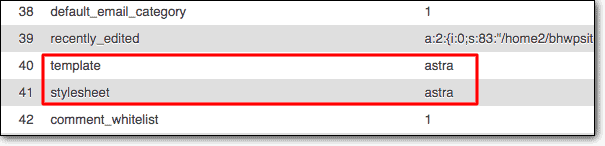
→ 接下来,你需要制作一个WordPress默认主题作为网站当前的主题。 双击模板并将主题更改为 twentytwenty。 然后双击样式表并将主题更改为 twentytwenty。


第 2 步:禁用以前活动的主题
→ 现在,打开 Filezilla。
然后转到public_html > wp-content > themes 。 主题文件夹将包含以前激活的主题。 通过将其重命名为类似 themename.deactivate 的名称来禁用它。
现在打开您的网站并检查它是否仍然抛出错误。 如果是,则意味着之前活跃的主题不是罪魁祸首。
第 3 步:激活以前的主题
→ 前往 PHPMyAdmin 并在模板和样式表部分重命名主题。 确保名称与您复制的完全相同。 不要对拼写或大小写进行任何更改。
第 4 步:一一停用所有主题
→ 要找出哪个主题是罪魁祸首,您需要一次禁用一个主题。 从 Filezilla 开始重命名每个主题并检查您的网站。
请记住不要禁用活动主题。 我们已经检查过了。
如果没有任何主题是错误的原因,则转到下一个解决方案。
3.与您的托管服务提供商交谈
您的托管服务提供商已在其中一台服务器上分配了空间。 根据您的计划,您的网站可以使用的服务器资源有上限。 如果您的网站需要的资源超出当前计划允许的范围,您将需要升级到更高的计划。
如果您在共享托管环境中托管您的网站,那么问题可能出在您服务器上的其他网站上。 他们可能会占用您服务器上的所有资源,而您可以使用的资源所剩无几。 您的网站没有获得其资源份额。
该错误的另一个可能原因是您的服务器正在进行维护更新。 在关闭服务器之前,大多数托管服务提供商会提前一两天通过电子邮件向您发送电子邮件。 值得检查您的电子邮件帐户,包括这些更新的垃圾邮件文件夹。
您需要与您的托管服务提供商联系以了解发生了什么。 尝试排除服务器更新和其他站点占用资源等原因。 如果您需要升级您的托管计划,请执行此操作。
4. 限制 WordPress 'Heartbeat' API
Heartbeat API 在您的 WordPress 站点上启用 3 个功能:
1. 自动保存帖子和页面:如果您正在处理帖子或页面,而您的浏览器崩溃或您不小心关闭了浏览器,WordPress 将自动保存您的最新版本的工作。
2.显示实时数据:电子商务网站使用插件在仪表板上显示实时数据。 该 API 使他们能够做到这一点。
3. 防止多人同时编辑:在有多位作者的网站上,您不希望同一帖子被多人同时编辑。 如果您正在编辑帖子,Heartbeat API 会将其锁定并防止其他任何人访问它,直到您完成编辑。
API 利用您的服务器资源来执行我们上面提到的所有功能。 但是来自 API 的请求过多会使服务器不堪重负。 结果,服务器抛出 503 Service Temporarily Unavailable。
让我们看看 API 是否导致了错误。
第 1 步:打开 Filezilla。 并导航到public_htm > wp-content > Themes 。
第 2 步:接下来,打开活动主题并查找function.php文件。 找到它后,右键单击并选择查看/编辑选项。
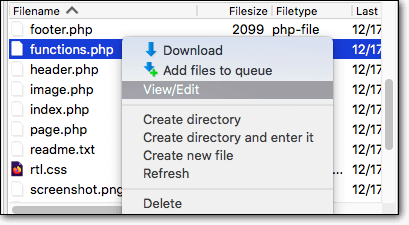
第 3 步:将以下代码片段添加到文件中 –
add_action( 'init', 'stop_heartbeat', 1 );
功能停止心跳(){
wp_deregister_script('心跳');
}保存文件并退出。
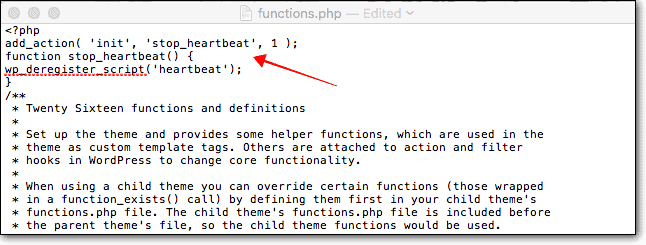
第 4 步:检查您的网站是否仍在抛出错误。
如果是,则 API 不是罪魁祸首。 返回 function.php 文件并删除刚刚添加的代码。 不要忘记保存文件。
但是,如果错误消失了,那是 API 导致的。 恭喜找到原因!
也就是说,永久禁用 API 不是一个好主意,因为它启用了一些非常重要的功能。 但是,您可以减少 API 与服务器交互的次数。 就是这样:
第一步:安装心跳控制插件。
第 2 步:在您的仪表板上,导航至常规设置 > 心跳控制。
第 3 步:有 3 个选项:WordPress Dashboard、Frontend 和 Post editor Select。 为所有 3 个选项选择修改心跳,然后将频率降低到最低。
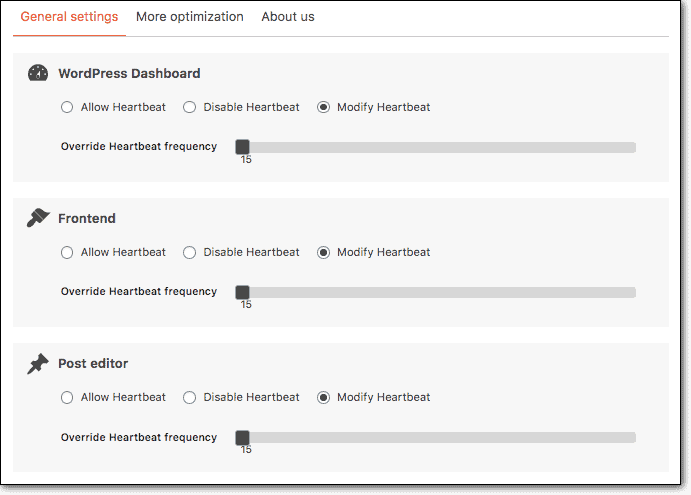
第 4 步:现在,打开 function.php 文件并删除代码片段。
就是这样,伙计们。
5. 与您的 CDN 提供商交谈
在极少数情况下,CDN 会导致 503 错误。 当 CDN 服务器和您的网站之间存在连接错误时,就会发生这种情况。 如果上述解决方案都不适合您,那么很可能是 CDN 问题。
联系您的 CDN 支持并告诉他们您已经排除了所有其他可能性。 准备好您的 CDN 凭据。 与支持人员交谈时需要它。
这就是所有人。 我们相信上述解决方案之一将帮助您摆脱错误。
但不能保证它不会再次发生。 503 错误会给您的站点带来灾难。 在下一节中,我们将快速介绍您可能因该错误而损失的所有内容,以及您可以采取哪些措施来保护您的站点将来免受此错误的影响。
503 服务暂时不可用错误对您网站的影响
如果 503 错误持续存在很长时间,它会对您的网站产生以下影响:
- 访问者开始从您的网站跳出。 谷歌等搜索引擎会注意到这一点。 谷歌将断定您的网站没有满足用户的期望并降低您的 SERP 排名。
- 一旦排名受到冲击,就会产生连锁反应。 首先,你的流量会下降,收入会下降,然后你的月收入会受到影响。 对于那些依靠网站创收的人来说,这是个坏消息。
- 即使您不完全依赖您的网站获得收入,您的SEO 努力也会付之东流。 您在建设网站上投入的所有时间、精力和金钱都将付之东流。
- 您的品牌声誉也会受到影响。
幸运的是,只有当问题没有立即解决时才会发生这种情况。
最好不要等到错误再次发生再采取预防措施。
立即安装 BlogVault Backup 插件,知道您的网站是安全的,高枕无忧。
保护您的网站免受 503 错误的影响
您可以采取一些措施来防止错误在未来发生。 但在我们开始之前,我们强烈建议设置一个备份服务,每天对您的网站进行完整备份。
在这样的危机时刻,后援就是您的安全网。 您可以快速将您的站点恢复正常并稍后调查错误。
只有定期进行备份才有价值。 否则,您可能必须恢复旧备份并丢失之后在您网站上所做的所有修改。
查看 BlogVault 的 WordPress 备份服务。 它每天自动备份您的整个网站。 是的每天。 因此,在任何给定时间点,您最多只会损失一天的工作量。 它可以帮助您在几秒钟内恢复您的网站。
继续…
1. 在暂存站点上更新或添加新插件和主题
正如我们所见,更新或添加主题和插件是发生错误的最大原因之一。
您不能停止更新或尝试新的插件和主题,但您一定要小心。
如何?
尝试使用暂存站点。
它是您的实时网站的精确复制品。 以下是创建一个的方法:
A。 在您的 WordPress 网站上安装并激活 BlogVault。
b. 将您的站点添加到 BlogVault 仪表板。 它将开始备份您的整个网站。
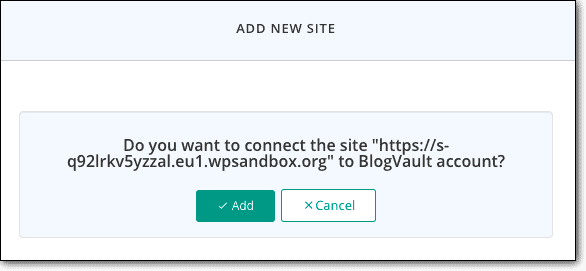
C。 备份过程完成后,在您的 BlogVault 仪表板上,单击“站点” ,然后选择您的网站。
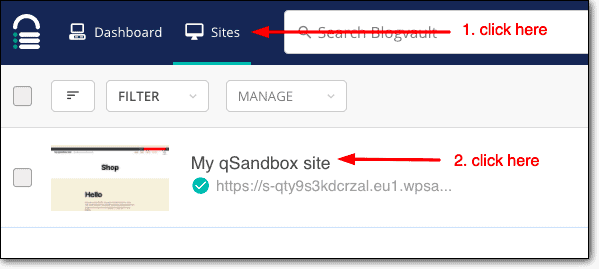
d. 在下一页上,向下滚动到暂存部分并选择添加暂存 > 提交。 BlogVault 将开始为您创建暂存站点。
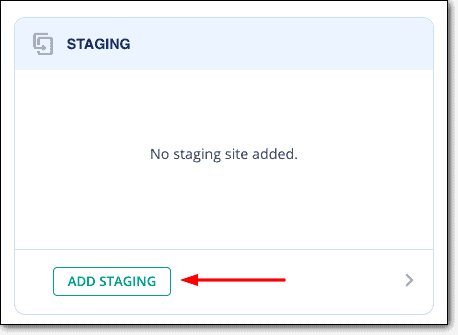
e. 当暂存站点准备就绪时,您将获得一个用户名和密码。 记下凭据,您将需要它们。
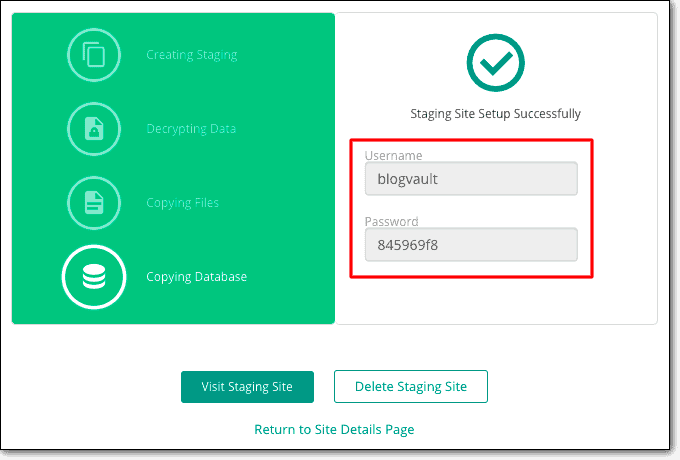
F。 现在,通过单击Visit Staging Site按钮打开暂存站点。
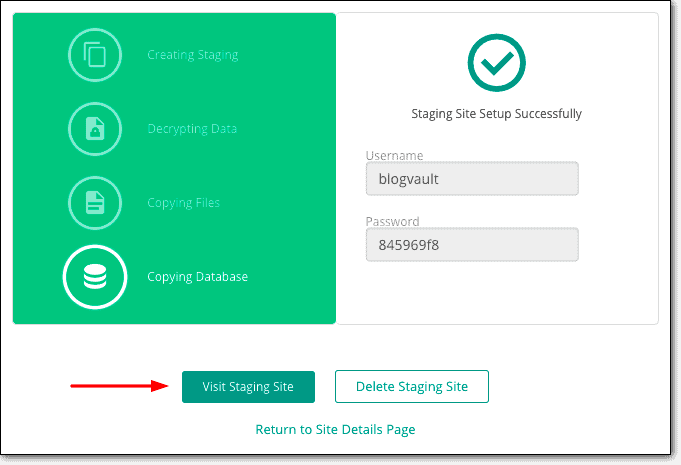
G。 登台站点将在新选项卡中打开,您将被要求输入凭据。
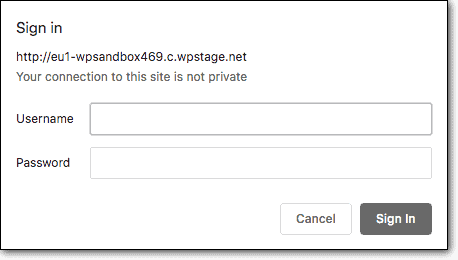
H。 您现在可以访问您的暂存站点。 只需在 URL 末尾添加/wp-admin/即可打开登录页面。 并通过您用于登录实际站点的相同凭据登录。

登台站点具有您原始站点上的所有插件和主题。
更新或添加主题和插件。
如果暂存一切顺利,您可以对实际站点进行更新和添加。 如果暂存过程中出现错误,不会影响您的原始站点。 使用上面列出的步骤对暂存站点进行故障排除,就像处理实时网站一样,找出原因并解决问题。
检查暂存站点上的主题和插件后,您可以将暂存站点与原始站点合并,而不是手动更新或添加。 请遵循本指南: Merging Staging Site With Original Site 。
2. 使用防火墙防止 DDoS 攻击
防火墙有助于保护网站免受 DDoS 攻击。 但并非所有类型的防火墙都能有效应对此类攻击。 您需要一个基于云的。
基于云的防火墙位于您的网站和流量之间。 所有传入流量都被云防火墙拦截。 它调查流量请求。 如果它发现某个请求是恶意请求,则会阻止该流量。
因此,当发生 DDoS 攻击时,不良流量会在到达站点之前先命中防火墙。 防火墙承担了攻击的重任。 您的网站没有受到伤害。
我们编制了一份最好的 WordPress 防火墙列表。 选择一个来保护您的网站免受 DDoS 攻击。
3.升级到更好的托管计划
服务器超载是 503 错误背后的主要原因。 也许您正在经历更多的流量,这很好。 您需要一台具有更多资源的服务器才能为所有访客提供服务。 您将需要升级到更高级别的托管计划。
也就是说,让我们问你一件事——你的网站经常宕机吗? 检查您的正常运行时间监控工具以获得准确的数据。
如果您的托管服务器经常因某种原因停机,那么您需要转向更好的托管服务。
有很多托管服务以低廉的价格宣传出色的计划,但它们往往无法交付。 我们编制了一份最佳 WordPress 托管服务提供商列表。
一旦您决定转换,本指南将帮助您迁移:如何迁移 WordPress 网站?
专业提示:如果您使用 BlogVault 进行备份和暂存,那么您也可以使用相同的工具来监控正常运行时间。
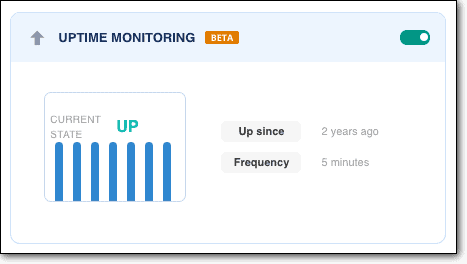
接下来是什么?
错误是管理网站的重要组成部分。 不要让他们打败你。 我们的教程将帮助您克服所有这些问题。
我们编制了一份常见 WordPress 错误及其修复的列表。 为本文添加书签并在需要时返回:WordPress 故障排除指南。
